გაქვთ პრობლემები Logitech G930 ყურსასმენის დრაივერის Windows 10-ზე? არ ინერვიულოთ, მთელი სტატიის წაკითხვის შემდეგ თქვენ შეძლებთ ამ პრობლემის მოგვარებას საკმაოდ სწრაფად და მარტივად.
ბოლო დროს, ბევრმა ონლაინ მოთამაშემ, რომლებიც ამჯობინებენ Logitech G930 უკაბელო სათამაშო ყურსასმენების გამოყენებას, განაცხადეს, რომ ვერ უსმენენ ხმას ყურსასმენიდან. თუ თქვენ ერთ-ერთი მათგანი ხართ, არ ინერვიულოთ, საკითხიც გადასაჭრელია.
Logitech G930 სათამაშო ყურსასმენი უეცრად წყვეტს მუშაობას Windows 10-ზე, როდესაც ის დაკავშირებულია გაფუჭებულ ან მოძველებულ დრაივერებთან. გარდა ამისა, მოძველებული Windows ოპერაციული სისტემა ასევე იწვევს Logitech G930 პროგრამული უზრუნველყოფის შეუსრულებლობას. ყურსასმენთან დაკავშირებული პრობლემები ნამდვილად შემაშფოთებელია, რადგან ეს გავლენას ახდენს თქვენს მულტიმედია გამოცდილებაზე. მაგრამ, ხარვეზები მარტივად შეიძლება გამოსწორდეს ქვემოთ მოყვანილი რამდენიმე მარტივი გადაწყვეტილებით.
გადაწყვეტილებები Logitech G930 ყურსასმენის არ მუშაობს Windows 10-ზე
ქვემოთ, ჩვენ შევკრიბეთ 5 მარტივი გამოსავალი Logitech G930 ყურსასმენის დრაივერის პრობლემების მოსაგვარებლად Windows 10-ისთვის. თუმცა, შეიძლება არ დაგჭირდეთ ყველა მათგანის ცდა, ყველაფერი რაც თქვენ უნდა გააკეთოთ არის მხოლოდ მათში გზა გაიაროთ და აირჩიოთ ის, რომელიც საუკეთესოდ მუშაობს თქვენთვის. ახლა, მოდით წავიკითხოთ ისინი!
გამოსავალი 1: განაახლეთ თქვენი Logitech G930 ყურსასმენის დრაივერები
Marjory, Logitech G930 ყურსასმენის დრაივერის პრობლემები წარმოიქმნება, როდესაც შესაბამისი დრაივერები ქრება და მოძველებულია. ამიტომ, თქვენ უნდა შეინახოთ დაკავშირებული დრაივერები ყოველთვის საუკეთესო მდგომარეობაში. ამის გაკეთება შეგიძლიათ ხელით ან ავტომატურად.
დრაივერის მექანიკური განახლება: Logitech რეგულარულად აქვეყნებს ახალ განახლებებს და პატჩებს თავისი პროდუქტებისთვის. ასე რომ, თუ თქვენ გაქვთ კარგი ტექნიკური ცოდნა და საკმარისი დრო, მაშინ შეგიძლიათ გამოიყენოთ Logitech ოფიციალური ვებგვერდი, რომ იპოვოთ სწორი დრაივერი ონლაინ Logitech G930 ძლიერი ყურსასმენისთვის. აქ არის ნაბიჯები, რომლებიც უნდა დაიცვას, რათა ხელით იპოვოთ შესაფერისი დრაივერი:
Ნაბიჯი 1: გადადით Logitech-ის ოფიციალური საიტი.
ნაბიჯი 2: ამის შემდეგ, გადაიტანეთ მაუსის ზემოთ მხარდაჭერის ჩანართი და აირჩიე ჩამოტვირთვები ჩამოსაშლელი მენიუს სიიდან.

ნაბიჯი 3: შემდეგ, აკრიფეთ Logitech G930 საძიებო ველში და დააჭირეთ შეიყვანეთ გასაღები თქვენი კლავიატურიდან.
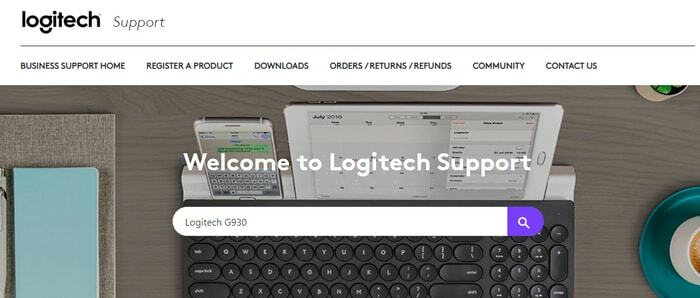
ნაბიჯი 4: აირჩიეთ უსადენო სათამაშო ყურსასმენი G930 ძიების შედეგებიდან.
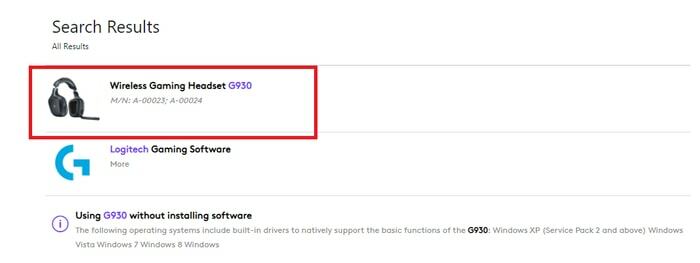
ნაბიჯი 5: შემდეგი, დააწკაპუნეთ ჩამოტვირთვები მენიუს მარცხენა ფანჯრიდან.
ნაბიჯი 6: დააწკაპუნეთ Გადმოწერე ახლავე ღილაკი.
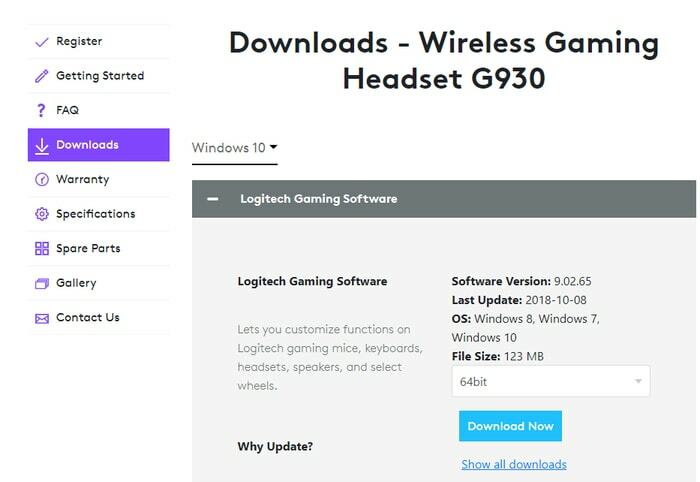
ნაბიჯი 7:გაუშვით დაყენების ფაილი და დაასრულეთ ინსტალაცია ეკრანზე მითითებების მიყოლებით.
დასრულების შემდეგ, გადატვირთეთ კომპიუტერი ცვლილებების შესანახად.
ზოგჯერ, სახელმძღვანელო მეთოდები შეიძლება იყოს შეცდომისკენ მიდრეკილი და დამღლელი, ამიტომ გირჩევთ, ავტომატურად განაახლოთ დრაივერები.
დრაივერის ავტომატური განახლება: თუ ვერ ახერხებთ დრაივერების ხელით განახლებას, ამის გაკეთება შეგიძლიათ ავტომატურად Bit Driver Updater-ის დახმარებით. ეს არის გლობალურად აღიარებული დრაივერის განახლების პროგრამა, რომელიც უზრუნველყოფს სრულ სიმარტივეს თავის მომხმარებლებს ყოველი ოპერაციის ავტომატიზაციის გზით.
The დრაივერის განახლების პროგრამა შეუძლია გაასწოროს ყველა გაუმართავი, გატეხილი ან მოძველებული დრაივერი მაუსის ერთი შეხებით. გარდა ამისა, პროგრამულ უზრუნველყოფას აქვს Windows-თან დაკავშირებული მრავალი პრობლემის გადაჭრისა და გამოსწორების შესაძლებლობა მათ შორის BSOD (სიკვდილის ცისფერი ეკრანი) შეცდომები, სისტემის გაუმართაობა, რეგულარული ავარია თამაშის დროს და მრავალი მეტი. სხვებისგან განსხვავებით, პროგრამას შეუძლია ავტომატურად სარეზერვო ასლის შექმნა არსებული დრაივერები მათ განახლებამდე, რათა საჭიროების შემთხვევაში მათი აღდგენა მოხდეს.
ქვემოთ მოცემულია ნაბიჯები, რომლებიც უნდა გაითვალისწინოთ Windows 10-ზე Logitech G930 დრაივერების გამოსაყენებლად:
Ნაბიჯი 1: პირველ რიგში, თქვენ უნდა ჩამოტვირთოთ Bit Driver განახლება. ამის გასაკეთებლად უფასოდ დააჭირეთ ქვემოთ მოცემულ ღილაკს.

ნაბიჯი 2: ახლა ორჯერ დააწკაპუნეთ გადმოწერილი ფაილი და შეასრულეთ ეკრანზე ინსტრუქციები თქვენს კომპიუტერში პროგრამული უზრუნველყოფის ინსტალაციისთვის.
ნაბიჯი 3: დასრულების შემდეგ, გაუშვით და დაელოდეთ Bit Driver Updater-ის დასრულებას სკანირებს თქვენს კომპიუტერზე.
დასამახსოვრებელი წერტილი: ჩვეულებრივ, Bit Driver Updater ავტომატურად იწყებს თქვენი კომპიუტერის სკანირებას მოძველებული ან გაუმართავი დრაივერებისთვის. მაგრამ, ზოგიერთ იშვიათ შემთხვევებში, ის თავისთავად არ იწყება, თუ ეს მოხდება თქვენთან ერთად. შემდეგ, თქვენ უნდა დაიწყოთ ის ხელით, მარცხენა ფანჯრიდან სკანირების ღილაკზე დაჭერით, როგორც ეს ნაჩვენებია ქვემოთ.

ნაბიჯი 4: ამის შემდეგ, ის მოგაწვდით სკანირების შედეგების დეტალურ ჩამონათვალს. გადახედეთ სიას, შემდეგ იპოვნეთ Logitech G930 ყურსასმენი და დააწკაპუნეთ მასზე ღილაკი განახლება ახლა მის გვერდით წარმოდგენილი.
ნაბიჯი 5: თუ აღმოაჩენთ, რომ სხვა დრაივერებსაც სჭირდებათ განახლება, შეგიძლიათ განაახლოთ ისინი Logitech ყურსასმენის დრაივერებთან ერთად. ამისათვის თქვენ უნდა დააჭიროთ Ყველაფრის განახლება ღილაკი, ნაცვლად.

მისი სრული პოტენციალის განსაბლოკად რეკომენდებულია დრაივერების განახლების პროგრამის პრო ვერსიის გამოყენება. პრო ვერსიას გააჩნია მოწინავე ფუნქციები, რომლებიც მოიცავს ერთი დაწკაპუნებით დრაივერის განახლებას, ტექნიკური 24/7 მხარდაჭერა, სკანირების დაგეგმვა, ფულის დაბრუნების სრული გარანტია, ავტომატური განახლებები, უმაღლესი დონის შესრულება და რა არა.
ასევე წაიკითხეთ: ჩამოტვირთეთ და განაახლეთ Logitech Driving Force GT დრაივერი Windows 10, 8 და 7-ისთვის
გამოსავალი 2: გამოიყენეთ სხვა USB პორტი
ბევრმა მომხმარებელმა განაცხადა, რომ ყურსასმენების შეერთებამ მათი კომპიუტერის წინა პორტებში მოაგვარა Logitech G930 ყურსასმენის დრაივერის პრობლემები Windows 10-ისთვის. ასე რომ, თქვენ ასევე შეგიძლიათ სცადოთ ეს ტაქტიკა. Აი როგორ:
ნაბიჯი 1: გათიშეთ თქვენი Logitech G930 ყურსასმენი.
ნაბიჯი 2: ახლა, ხელახლა დაკავშირება ის სხვა პორტში.
იმედია, ეს შესწორება თქვენთვის მუშაობს, რათა გამოასწოროთ Logitech G930, რომელიც Windows 10-ში არ არის გამოვლენილი. მიუხედავად იმისა, რომ ეს არ არის მუდმივი გადაწყვეტა, ამიტომ შეიძლება არ იმუშაოს, ამიტომ სცადეთ ქვემოთ მოყვანილი სხვა გადაწყვეტილებები.
გამოსავალი 3: ხელახლა დააინსტალირეთ თქვენი დრაივერები
თუ ზემოთ ჩამოთვლილთაგან არცერთმა გადაწყვეტილებამ არ იმუშავა, მაშინ თქვენ უნდა დააინსტალიროთ დაკავშირებული დრაივერები. რადგან, ბევრჯერ, სხვადასხვა შეუთავსებლობის გამო, დრაივერების განახლება პრობლემას არ აგვარებს. ქვემოთ მოცემულია სწრაფი გაკვეთილი იმავესთვის:
Ნაბიჯი 1: გახსენით Მოწყობილობის მენეჯერი დაჭერით Windows + X კლავიატურის ღილაკები ერთდროულად.

ნაბიჯი 2: შემდეგ, გააფართოვეთ ხმის, ვიდეო და თამაშების კონტროლერების კატეგორია.
ნაბიჯი 3: დააწკაპუნეთ Logitech G930 ყურსასმენზე მარჯვენა ღილაკით და აირჩიეთ მოწყობილობის დეინსტალაცია კონტექსტური მენიუს სიიდან.

ნაბიჯი 4: თუ დადასტურების დიალოგური ფანჯარა გამოჩნდება, დააჭირეთ მასზე დეინსტალაცია.
დრაივერების ამოღების შემდეგ, ხელახლა ჩართეთ თქვენი მანქანა და ხელახლა დააინსტალირეთ ყველაზე შესაფერისი დრაივერი თქვენი Logitech G930 ყურსასმენისთვის. ამ გადაწყვეტამ უნდა მოაგვაროს Logitech G930 დრაივერების პრობლემები Windows 10 64-ბიტიანზე.
ასევე წაიკითხეთ: ჩამოტვირთეთ Logitech F710 დრაივერი და მოაგვარეთ პრობლემა Windows 10-ზე
გამოსავალი 4: გააუქმეთ Logitech სათამაშო პროგრამული უზრუნველყოფა
Logitech G930 არ აკავშირებს ასოცირებული დრაივერების ხელახალი ინსტალაციის შემდეგაც კი? თუ კი, მაშინ სცადეთ ამოიღოთ Logitech სათამაშო პროგრამული უზრუნველყოფა ქვემოთ გაზიარებული მარტივი ნაბიჯებით:
Ნაბიჯი 1: სულ მოხვდა Windows + I გასაღებები გამომწვევი Windows პარამეტრები.
ნაბიჯი 2: ამის შემდეგ დააწკაპუნეთ აპები შემდგომი გასაგრძელებლად.
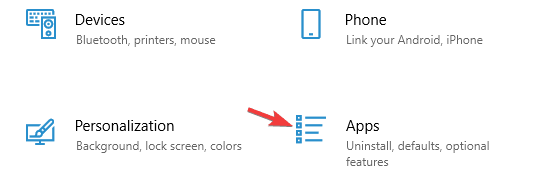
ნაბიჯი 3: ახლა გადაახვიეთ ქვემოთ Logitech სათამაშო პროგრამული უზრუნველყოფა და აირჩიეთ.
ნაბიჯი 4: ბოლოს დააწკაპუნეთ დეინსტალაცია ვარიანტი.
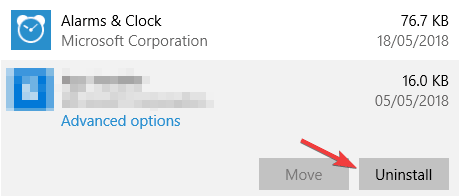
დასრულების შემდეგ, შეეცადეთ შეხვიდეთ თქვენს Logitech G930 ყურსასმენზე, რათა შეამოწმოთ მუშაობს თუ არა. სამწუხაროდ, პრობლემა კვლავ რჩება, არ ინერვიულოთ, უბრალოდ გადადით შემდეგ გადაწყვეტაზე.
ასევე წაიკითხეთ: Logitech C920 ვებკამერის დრაივერების ჩამოტვირთვა და განახლება Windows 10-ისთვის
გამოსავალი 5: შეასრულეთ Windows Update
თუ იყენებთ Windows ოპერაციული სისტემის მოძველებულ ვერსიას, შეიძლება შეგექმნათ Logitech G930 ყურსასმენის პრობლემა, რომელიც არ მუშაობს. ამიტომ, დროდადრო უნდა განაახლოთ თქვენი Windows OS. ქვემოთ მოცემულია ნაბიჯები ამის მარტივად გასაკეთებლად:
Ნაბიჯი 1: გაშვება Windows პარამეტრები სწრაფი დაჭერით ვინდოუსის ლოგო და მე კლავიატურის ღილაკები ერთდროულად.
ნაბიჯი 2: როგორც კი Windows-ის პარამეტრებში მოხვდებით, დააჭირეთ მასზე განახლება და უსაფრთხოება.

ნაბიჯი 3: ახლა, მარცხნივ, აირჩიეთ ვინდოუსის განახლება და შემდეგ დააწკაპუნეთ Შეამოწმოთ განახლებები მარჯვენა ფანჯრიდან.

დაელოდეთ ცოტა ხანს, სანამ Windows იპოვის, ჩამოტვირთავს და დააინსტალირებს თქვენს სისტემაში არსებულ განახლებებს. Windows ოპერაციული სისტემის ვერსიის განახლებამ უნდა მოაგვაროს თქვენი Logitech G930 ყურსასმენის ყველა შესაძლო პრობლემა და კვლავ იმუშაოს.
ასევე წაიკითხეთ: ჩამოტვირთეთ, დააინსტალირეთ და განაახლეთ Logitech G910 პროგრამული უზრუნველყოფა
Logitech G930 ყურსასმენი არ არის აღმოჩენილი Windows 10-ზე: შესწორებულია
ასე რომ, ეს იყო რამდენიმე ყველაზე ეფექტური გადაწყვეტა, რომელიც დაგეხმარებათ გამოასწოროთ Logitech G930 ყურსასმენის დრაივერის პრობლემები Windows 10-ისთვის. ვიმედოვნებთ, რომ პრობლემების მოგვარების ეს სახელმძღვანელო დაგეხმარებათ საუკეთესოდ.
თუ თქვენ გაქვთ რაიმე შეკითხვები, ან დამატებითი წინადადებები, შეგვატყობინეთ ქვემოთ მოცემულ კომენტარებში. ჩვენ ვეცდებით დაგეხმაროთ.
გარდა ამისა, გამოიწერეთ ჩვენი საინფორმაციო ბიულეტენი, რომ იყოთ განახლებული და ინფორმირებული. ამასთან ერთად, დაგვიკავშირდით ფეისბუქი, Twitter, ინსტაგრამი, და Pinterest.